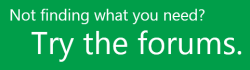Σημείωση: Θέλουμε να σας παρέχουμε το πιο πρόσφατο περιεχόμενο βοήθειας στη γλώσσα σας όσο πιο σύντομα γίνεται. Αυτή η σελίδα έχω μεταφραστεί μέσω αυτοματοποιημένης διαδικασίας και ενδεχομένως να περιέχει γραμματικά λάθη και ανακρίβειες. Ο σκοπός μας είναι αυτό το περιεχόμενο να σας φανεί χρήσιμο. Μπορείτε να μας ενημερώσετε στο κάτω μέρος αυτής της σελίδας εάν οι πληροφορίες σάς φάνηκαν χρήσιμες; Εδώ θα βρείτε το άρθρο στα Αγγλικά, για να το συμβουλεύεστε εύκολα.
< Περισσότερη βοήθεια για το Project
Καλώς ορίσατε στο Project Web App ! Project Web App, που είναι μέρος του Microsoft Project Server 2013, είναι ένα ισχυρό εφαρμογή Web που μπορείτε να χρησιμοποιήσετε για να κάνετε όλα τα στοιχεία από την Ανάλυση χαρτοφυλακίων και τη διαχείριση των προτάσεων, για να καταχωρείτε το χρόνο σε ένα φύλλο κατανομής χρόνου και την ενημέρωση κατάσταση εργασίας. Σε αυτό το άρθρο σάς βοηθά εξοικείωσηκαταλάβετε πού θα ξεκινήσετε την εργασία σαςκαι Μάθετε περισσότερα σχετικά με τον τρόπο για να λάβετε βοήθεια.
Εξοικειωθείτε
Το περιβάλλον εργασίας Project Web App αποτελείται από τρεις σημαντικές περιοχές: περιοχή εμφάνισης της γρήγορης εκκίνησης, στην κορδέλα και το περιεχόμενο.
Γρήγορη εκκίνηση παραθέτει τις κύριες προβολές και τις σελίδες που θα μπορείτε να έχετε πρόσβαση. Μπορείτε να κάνετε κλικ σε αυτές τις συνδέσεις για να μεταβείτε σε διαφορετικές περιοχές του προγράμματος. Ορισμένες σελίδες στο Project Web App μην συμπεριλαμβάνετε τη Γρήγορη εκκίνηση. Για παράδειγμα, κατά τη συμπλήρωση μιας φόρμας, πρέπει να ολοκληρωθεί και αποθηκεύστε τη φόρμα, ή ακυρωθεί εκτός, για να δείτε τη Γρήγορη εκκίνηση.
Η Κορδέλα είναι η γραμμή εργαλείων που χρησιμοποιείτε για την εκτέλεση ενεργειών σε οποιοδήποτε στοιχείο εμφανίζεται τη δεδομένη στιγμή στην περιοχή εμφάνισης περιεχομένου. Η Κορδέλα μπορεί να διαθέτει πολλές καρτέλες, για την εναλλαγή μεταξύ διαφόρων συνόλων ενεργειών. Κάθε καρτέλα περιλαμβάνει ομάδες σχετικών κουμπιών, που μπορείτε να χρησιμοποιείτε για αλληλεπίδραση με το περιεχόμενο της σελίδας.
Η περιοχή εμφάνισης περιεχομένου περιέχει πληροφορίες σχετικά με τα χαρτοφυλάκια, τα έργα και τις εργασίες σας. Αυτή είναι η κύρια περιοχή εστίασης σε κάθε σελίδα, από την οποία μπορείτε να εισάγετε και να αναθεωρείτε δεδομένα.
Ξεκινήστε την εργασία σας
Ανάλογα με το ρόλο σας εντός της εταιρείας σας, υπάρχουν διάφοροι τρόποι μπορείτε να ξεκινήσετε να εργάζεστε στο Project Web App. Για ορισμένες ρόλους, Project Web App παρέχει το τμήμα Web Γρήγορα αποτελέσματα με το Project Web App. Αυτό το τμήμα Web περιλαμβάνει πολλά πλακίδια που μπορείτε να κάνετε κλικ για να μεταβείτε απευθείας στο και να εργάζεστε. Μπορείτε να μάθετε περισσότερα σχετικά με τη χρήση αυτών των πλακιδίων στην:
Αυτή η ενότητα προτείνει σημεία εκκίνησης για την έναρξη εργασιών με βάση τους εξής τυπικούς ρόλους: διαχειριστές έργων, μέλη ομάδων, διαχειριστές χαρτοφυλακίων και διαχειριστές τοποθεσιών.
Διαχειριστές έργων
Στο Project Web App, οι διαχειριστές έργων είναι τα άτομα που δημιουργούν και συντηρούν έργα και εργασίες, ανάθεση πόρων σε εργασίες και παρακολούθηση εργασιών και κατάστασης.
Εάν είστε διαχειριστής έργου, μία από τις πρώτες ενέργειες που ίσως θέλετε να κάνετε είναι να δημιουργήσετε ένα νέο έργοή εισαγάγετε μια λίστα εργασιών του SharePoint στο Project Web App. Μπορείτε να επιλέξετε Δημιουργία ή εισαγωγή έργων στο τμήμα Web Γρήγορα αποτελέσματα με το Project Web App ή μπορείτε να χρησιμοποιήσετε το κέντρο έργων. Στη Γρήγορη εκκίνηση, κάντε κλικ στην επιλογή έργα. Στην κορδέλα, κάντε κλικ στην καρτέλα έργα πρόσβαση στα εργαλεία που μπορείτε να χρησιμοποιήσετε στο κέντρο έργων. Κάντε κλικ στην επιλογή Δημιουργία και, στη συνέχεια, επιλέξτε πώς θέλετε να δημιουργήσετε ένα νέο έργο ή κάντε κλικ στην επιλογή Προσθήκη τοποθεσιών του SharePoint για να εισαγάγετε μια λίστα εργασιών από μια υπάρχουσα τοποθεσία του SharePoint.
Οι διαχειριστές έργου μπορεί επίσης να σας ενδιαφέρουν εργασία με πόρουςή ρύθμιση έγκρισης χρόνου και εργασιών προόδου. Εάν έχετε διαχείριση ενός έργου με τη χρήση λίστας εργασιών του SharePoint, ίσως σας φανεί χρήσιμο να διαβάσετε Επισκόπηση: προβολή λίστας εργασίας του SharePoint στο Project Web App.
Μέλη ομάδων
Στο Project Web App, τα μέλη της ομάδας είναι τα άτομα που ουσιαστικά δουλεύουν σε έργα και εργασίες.
Εάν είστε μέλος ομάδας, μπορείτε να ξεκινήσετε να εργάζεστε με τη συμπλήρωση ενός φύλλου κατανομής χρόνου ή την καταχώρηση της κατάστασης των εργασιών σας. Μάθετε περισσότερα σχετικά με αυτές τις διαδικασίες στο θέμα Επισκόπηση: Παρακολούθηση χρόνου και προόδου εργασίας. Για να δείτε το φύλλο κατανομής χρόνου ή την κατάσταση των εργασιών σας, κάντε κλικ στην επιλογή Εργασίες από τη Γρήγορη εκκίνηση.
Παρόλο που το κύριο ενδιαφέρον ενός μέλους ομάδας επικεντρώνεται συνήθως σε επίπεδο εργασίας, ορισμένες φορές ίσως θέλετε να ελέγξετε πληροφορίες σε επίπεδο έργου, όπως το συνολικό χρονοδιάγραμμα του έργου, σχετικά έγγραφα, παραδοτέα, ζητήματα ή κινδύνους.
-
Για να προβάλετε το χρονοδιάγραμμα του έργου στη Γρήγορη εκκίνηση, κάντε κλικ στην επιλογή έργα. Μπορείτε να χρησιμοποιήσετε το κέντρο έργων για να δείτε το συνολικό χρονοδιάγραμμα του έργου.
-
Τα έγγραφα, τα παραδοτέα, τα θέματα και οι κίνδυνοι είναι όλα διαθέσιμα στην τοποθεσία του έργου. Για να αποκτήσετε πρόσβαση στην τοποθεσία έργου, κάντε κλικ στο όνομα του έργου από το κέντρο έργων και, στη συνέχεια, στην καρτέλα Έργο και στην ομάδα Περιήγηση, κάντε κλικ στην επιλογή Τοποθεσία έργου. Για να μεταβείτε απευθείας σε έγγραφα, ζητήματα, κινδύνους ή παραδοτέα, κάντε κλικ στο αντίστοιχο κουμπί στην ομάδα Περιήγηση.
Τα μέλη της ομάδας μπορεί να βρείτε το τμήμα Web Παρακολούθηση της εργασίας σας, στην αρχική σελίδα Project Web App, χρήσιμο ως σημείο εκκίνησης για την εισαγωγή κατάσταση εργασίας ή προβολή τα έργα που περιέχουν τις εργασίες που έχουν ανατεθεί.
Διαχειριστές χαρτοφυλακίου
Στο Project Web App, οι διαχειριστές χαρτοφυλακίου είναι τα άτομα που των προτάσεων έργων κατά τη διαδικασία σύγκρισης των προτάσεων έναντι των επιχειρησιακών αναγκών, οικονομικών περιορισμών και άλλων αποφασιστικών παραγόντων.
Το σημείο εκκίνησης για διαχειριστές χαρτοφυλακίων πραγματικά εξαρτάται από τον όγκο έχει ήδη ρυθμιστεί στην υλοποίηση του Project Web App του οργανισμού σας. Είναι έναν τρόπο με τον οποίο μπορείτε να ξεκινήσετε τη δημιουργία επαγγελματικών προγράμματα οδήγησης, προτεραιότητα τις μεταξύ τους και εκτέλεση ανάλυσης χαρτοφυλακίου βάσει κόστους ή πόρου.
Διαχειριστές τοποθεσιών
Οι διαχειριστές τοποθεσίας είναι τα άτομα που θα ρυθμίσετε τις παραμέτρους του Project Web App. Είναι υπεύθυνος για τη ρύθμιση μια μεγάλη ποικιλία επιλογών σε Project Web App, συμπεριλαμβανομένων των στοιχεία, όπως οι χρήστες, περιόδων αναφοράς χρόνου και προσαρμοσμένα πεδία. Ένα καλό σημείο εκκίνησης για διαχειριστές τοποθεσιών είναι η σελίδα Ρυθμίσεις του Project Web App. Για να αποκτήσετε πρόσβαση σε αυτήν τη σελίδα, κάντε κλικ στην επιλογή Ρυθμίσεις, στην επάνω δεξιά γωνία της τοποθεσίας Project Web App και, στη συνέχεια, κάντε κλικ στην επιλογή Ρυθμίσεις του Project Web App. Υπάρχουν αρκετές επιλογές σε αυτήν τη σελίδα για τη ρύθμιση παραμέτρων διάφορα μέρη του Project Web App.
Συμβουλή: Από προεπιλογή, γίνεται ασφαλείας με τη χρήση λειτουργία δικαιωμάτων του SharePoint. Σε αυτήν τη λειτουργία, μπορείτε να προσθέσετε χρήστες και ομάδες στο SharePoint και αυτές συγχρονίζονται με Project Web App. Ωστόσο, μια πιο λεπτομερές λειτουργία δικαιωμάτων του Project Server είναι επίσης διαθέσιμη.
Λήψη βοήθειας
Υπάρχουν πολλοί τρόποι για να λάβετε βοήθεια σχετικά με Project Web App. Το Office.com και TechNet είναι εξαιρετικούς πόρους για πληροφορίες σχετικά με τη χρήση Project Web App. Μπορείτε επίσης να βρείτε το χρήσιμο να δημοσιεύσετε τις ερωτήσεις και θέματα σε ενός φόρουμ συζήτησης. Τα φόρουμ συζήτησης την τάση να είναι πολύ ενεργό, που είναι ένας εξαιρετικός πόρος για την εύρεση άλλους χρήστες που ενδέχεται να έχετε εργαστεί μέσω παρόμοια προβλήματα ή αντιμετώπισε ίδια κατάσταση.